笔记本电脑是一种可方便携带的电脑,很多童鞋在上大学的时候都会购买一台笔记本电脑.那我们要如何重装呢,下面小编来跟大家说说笔记本电脑重装win10系统的教程图解吧. 随着笔记本电
随着笔记本电脑的广泛应用,如今主导地位逐渐超过了台式电脑的使用,因为其体积小,易携带的特点非常满足我们移动办公的需求,但是笔记本也会有出现故障的时候,严重的还需重装系统进行修复,今天,小编就把笔记本电脑重装win10系统的方法带给大家,我们一起来看看吧。
电脑重装win10系统
1、首先进入到【咔咔装机】软件的主页,然后选择win10系统进行安装,我们点击【安装此系统】。
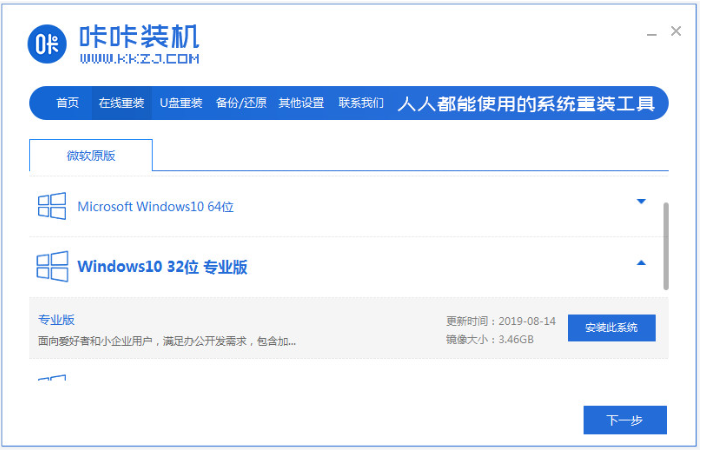
2、软件会开始下载系统镜像和驱动,我们需等待下载完成。
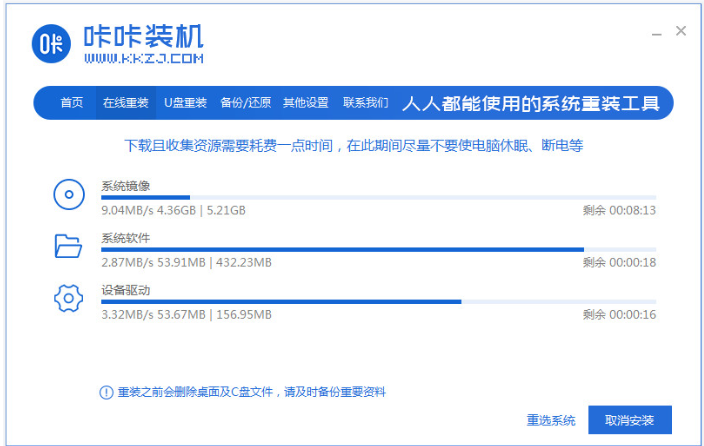
3、完成后,点击页面右侧【立即重启】。
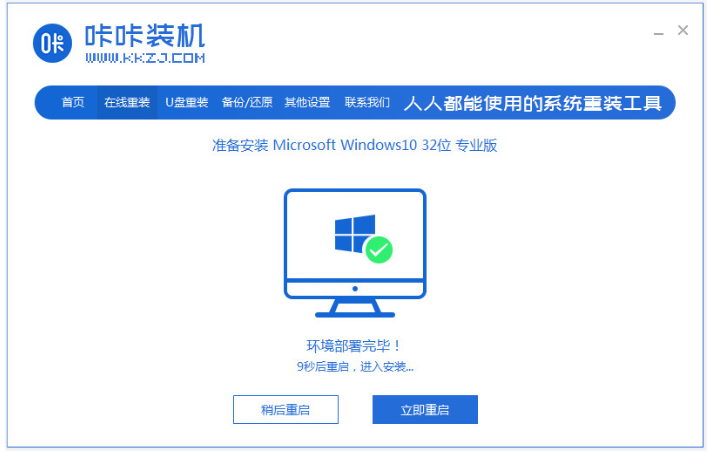
4、进入到这个页面,我们选择咔咔的pe系统进入。

5、此时装机工具会自动安装win10系统到系统盘c盘。
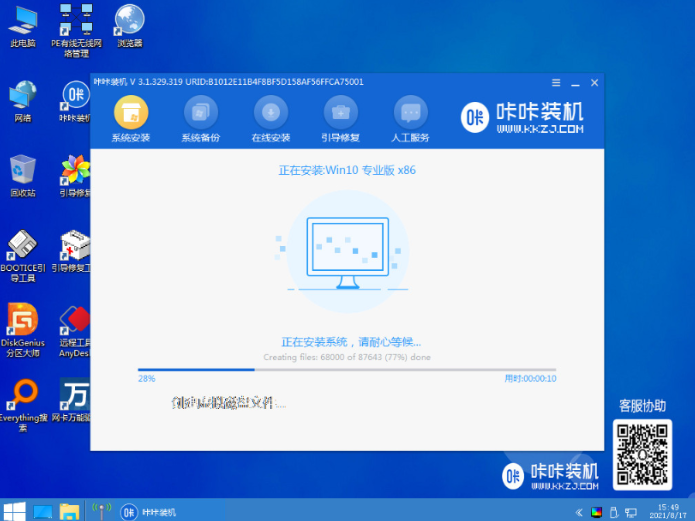
6、系统安装完成,等待10秒系统即可自动进入到重启的操作当中。
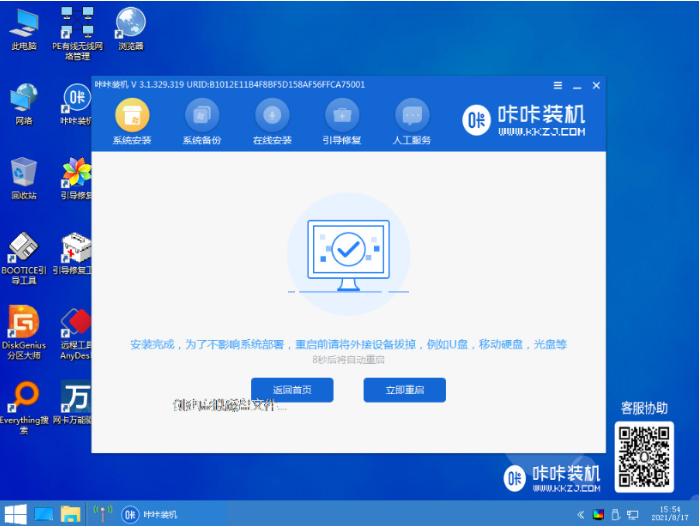
7、最后重启会进入到新的操作页面,系统安装就完成啦。
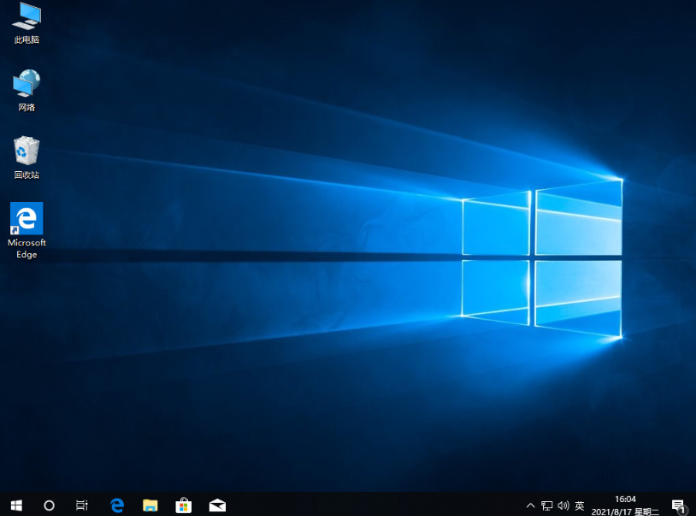
这就是笔记本电脑重装win10系统的步骤所在,有需要的小伙伴赶快去试试吧。
